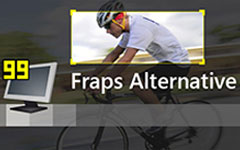Hvordan slå sammen videoer til ett med Video Combiner
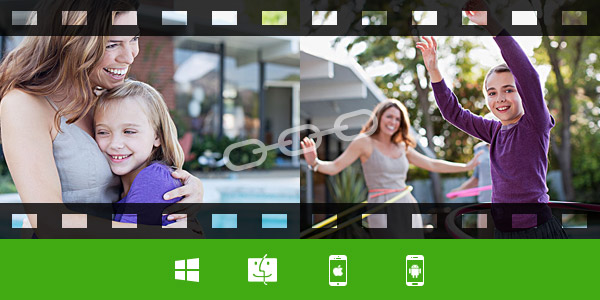
I dagliglivet kan du ofte kombinere bilder sammen for å få en bedre fil. Foruten Adobe Photoshop kan mange kombinasjonsprogrammer for iOS og Android enkelt gjøre det for deg. Noen ganger har du også behov for å kombinere videoer. Her kommer spørsmålet, hvordan kan du kombinere videoer?
Sammenføyning av videoer sammen kan være like enkelt som å kombinere bilder, men du bør finne den passende videomengden. Med flere videokombineringsprogrammer på Internett, må du føle deg vanskelig å få et brukervennlig videokombinasjonsverktøy. Så i denne artikkelen vil vi introdusere to kraftige videofusjoner for å hjelpe deg med å bli med videoklipp sammen. Hvis du har samme etterspørsel, bare fortsett å lese for å finne det beste svaret.
Kombiner videoer med gratis videosammenlegger
Etter å ha prøvd noen online videofusjoner for å kombinere videoer, anbefaler vi deg til å bruke videoene som kombinerer programvare i stedet for elektroniske verktøy. Fordi når du slår sammen videoer på nettet, vil selv den enkle opplastingsprosessen koste deg virkelig lang tid. Så i første del vil vi vise deg en Gratis Video Combiner for å hjelpe deg med å bli med på videoer sammen. Først kan du laste ned og installere den på datamaskinen din.
Trinn 1. Start gratis video kombinator
Last ned, installer og åpne disse gratis videoene som kombinerer programvare på datamaskinen din.
Trinn 2. Last inn videofil

Klikk på "Legg til fil" -knappen på topplinjen for å legge til videoene du vil fusjonere fra popup-vinduet.
Trinn 3. Bli med på videoer sammen
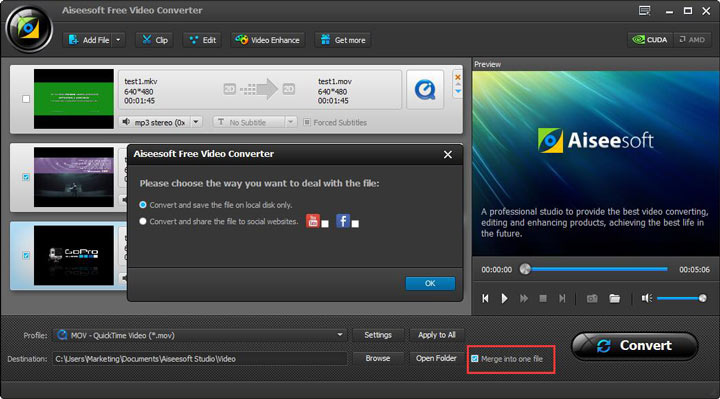
Velg videoene du vil kombinere, merk "Samle i en fil", og klikk deretter "Konverter" -knappen for å slå sammen to videoer i en fil.
Før den endelige sammenslåingen, kan denne gratis videobombineringsappen du velge de ønskede utgangsformatene og destinasjonsfilmappen. Videre gir den en "Clip" -funksjon som hjelper deg med å klippe inn video i segmenter og lagre den nyttige delen.
Kombiner videoer med profesjonell videofusjon
Med den første metoden kan du enkelt kombinere to videoklipp i en ny video. Den er også utstyrt med mange andre redigeringsfunksjoner, men du må oppgradere til den betalte versjonen for å få disse funksjonene. En ting du bør være oppmerksom på, kan Free Video Combiner bare brukes på Windows-datamaskinen. Her anbefaler vi en kraftigere Video Merger for å hjelpe deg med å kombinere videoer på PC og Mac.
Trinn 1. Start videofusjonen
Last ned, installer og start denne videofusjonsprogramvaren på datamaskinen din.
Trinn 2. Legg til videoer du vil kombinere
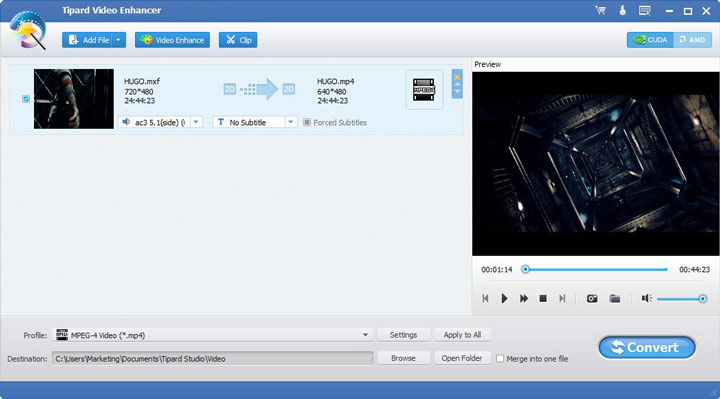
Klikk på "Legg til fil" -knappen for å laste inn videoene du vil fusjonere fra popup-vinduet.
Trinn 3. Slå sammen videoer i en fil
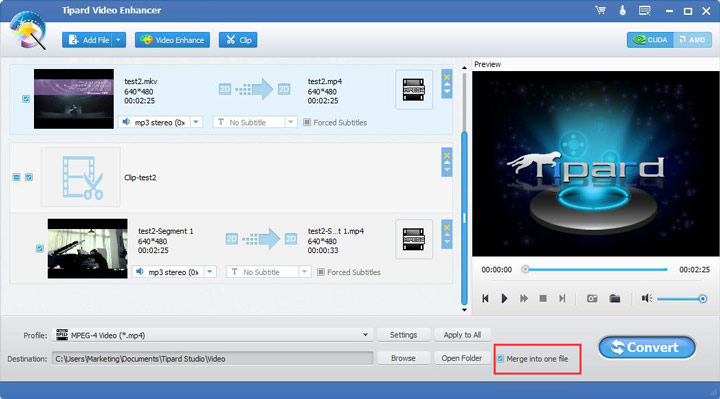
Velg videosegmentene du vil slå sammen og merk "Sammendrag i en fil". I likhet med Free Video Combiner kan du klippe video i deler og velge utdataformat og målmappe. Dessuten gir den deg ulike innstillinger for å redigere video, forbedre videokvalitet og justere utgangseffekter. Etter at alle innstillinger er gjort, kan du klikke på "Konverter" -knappen for å kombinere videoer.
Sammenlignet med Free Video Combiner, kan det gi flere funksjoner for bedre å redigere videoen din. I tillegg kan det garantere deg en super-rask videokombinasjonshastighet og høy utgangskvalitet. Den kombinerte videoen kan ypperlig støtte noen av dine iOS- og Android-enheter.
Vi snakker hovedsakelig om hvordan du kombinerer videoer med to videoer combiner apps i dette innlegget. Du kan gratis laste ned dem og prøve. Håper du kan enkelt bli med på videoene dine sammen som du vil.